Heeft u iets in gedachten? Is het belangrijk om bepaalde informatie constant bij de hand te hebben? Maar wil je ook snel informatie vinden? Wat de reden ook is, papier of pen als memo is niet nodig, uw vertrouwde smartphone kan u van pas komen dankzij het snel en gemakkelijk maken van aantekeningen. Maar je moet nog steeds weten hoe je het moet gebruiken. Dit is de reden waarom we via deze gids zullen zien: notities schrijven op een Huawei Mate 30 . Om te beginnen zullen we zien hoe u aantekeningen kunt maken met een native Huawei Mate 30-app. Daarna zullen we de oplossingen uitleggen voor het schrijven van notities op uw Huawei Mate 30 met behulp van downloadbare applicaties.
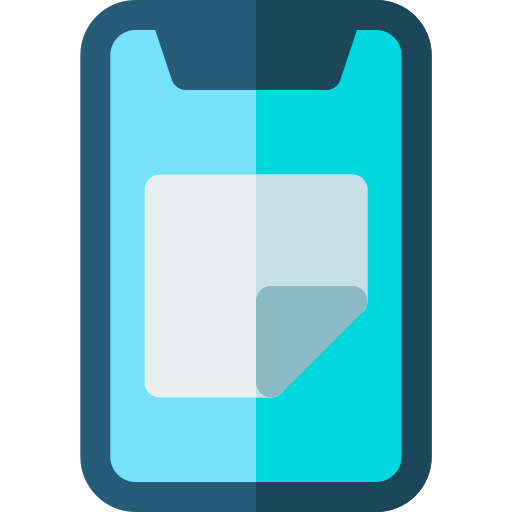
Hoe u notities rechtstreeks op uw Huawei Mate 30 . schrijft
Als je een idee hebt dat in je hoofd opkomt en je wilt het niet kwijtraken, dan kun je het het beste meteen opschrijven. En daarvoor is niets fijner dan je smartphone te gebruiken die je altijd bij je hebt en die als ideeënbus kan worden gebruikt. Dit is vrij logisch, aangezien er automatisch een optie om notities te schrijven op je Huawei Mate 30 is geïnstalleerd en je geen internetverbinding nodig hebt om deze te gebruiken. Dit is de applicatie " Memo "of" Opmerkingen Afhankelijk van de Android-versie van je telefoon. Om het te gebruiken, is niets eenvoudiger:
- Start de applicatie » Memo " of "Opmerkingen"
- Druk op de knop " + »
- Geef het een titel om het gemakkelijk te vinden
- Tik op het scherm om notities te maken op je Huawei Mate 30.
- Neem je memo op
Met de native Memo-applicatie kunt u een takenlijst maken, een afbeelding toevoegen, een afbeelding tekenen met uw vinger of een spraakmemo maken door op de knoppen bovenaan uw scherm te klikken.
Maak aantekeningen op uw Huawei Mate 30 met behulp van applicaties
De basisapplicatie die automatisch op je Huawei Mate 30 aanwezig is, is meestal erg basic. Het kan gebeuren dat u omwille van de organisatie of omwille van bijkomende bijzonderheden beroep wenst te doen op: een meer uitgebreide toepassing . Het is niet altijd gemakkelijk om er een te kiezen, omdat er zoveel applicaties zijn waarmee je aantekeningen kunt maken op je Huawei Mate 30. Om je leven gemakkelijker te maken, ontdek je hieronder twee van de beste die beschikbaar zijn op Google.Speel Sotre.
Schrijf notities op uw Huawei Mate 30 met behulp van de Google Keep-app
de applicatie Google Keep is gratis en biedt de mogelijkheid om tegelijkertijd aantekeningen te maken op een Huawei Mate 30 gebruiksvriendelijk en visueel goed ontwikkeld zijn en een groot aantal functies bieden. Het laat onder andere toe: organiseren veel zuiverder zijn aantekeningen. Het ontwerp is ontworpen om eruit te zien als post-it-notities, die chronologisch op uw scherm worden geplaatst. Het heeft het grote voordeel dat het wordt geassocieerd met Google Drive en dus automatisch wordt gesynchroniseerd met je Gmail-account. Genoeg om de angst om uw kostbare notities te verliezen te vermijden! De applicatie is beschikbaar op: Google Play Store .
De belangrijkste kenmerken van de Google Keep-app :
- Notities, lijsten, afbeeldingen en spraakmemo's toevoegen
- Haal uw notities op van smartphone, tablet of computer via internet
- Voeg een herinnering toe op basis van tijd of uw locatie
- Deel de inhoud van een notitie met iedereen
- Geef elke notitie een kleur of classificeer ze door middel van formulering voor een betere organisatie
Maak aantekeningen met de Evernote-app
de applicatie Evernote is zeker een van de bekendste, meest succesvolle en meest gedownloade voor het schrijven van notities op een Huawei Mate 30. Er is een gratis versie en een betaalde versie die je in beide gevallen veel functies biedt. U moet echter wel een account aanmaken om het te kunnen gebruiken. Met de app kun je tekst, handgeschreven notities schrijven, afbeeldingen invoegen, spraaknotities en ook bestanden zoals pdf's. U kunt uw notities ook online synchroniseren om ze overal op te halen. De applicatie kan worden gedownload van Google Play Store .
De belangrijkste kenmerken van de Evernote-app :
- Voeg handgeschreven notities, tekst, takenlijsten, afbeeldingen, geluid en gegevens toe
- Synchroniseer uw gegevens op al uw apparaten
- Sorteer uw notities in notitieblokken en personaliseer ze met behulp van de vele opmaakopties voor een efficiënte organisatie
- Het betaalde abonnement geeft je onder andere de mogelijkheid om meer opslagruimte, offline app-toegang, de mogelijkheid om je pdf-documenten te annoteren en meer te krijgen.
- Deel uw notities met wie u maar wilt
- Krijg interacties met andere services: de app is platformonafhankelijk
Als je ooit wilt dat veel tutorials de absolute meester van de Huawei Mate 30 worden, nodigen we je uit om door de andere tutorials in de categorie te bladeren: Huawei Mate 30.
